Como remover Edge e Bing Search no Windows 11
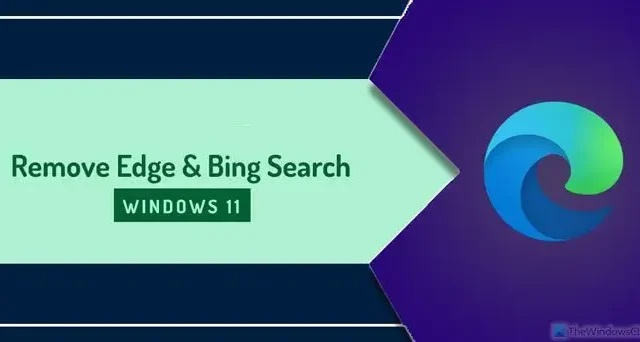
Se você quiser remover a pesquisa do Microsoft Edge e do Bing no Windows 11, veja como fazer isso. Embora não seja possível em todas as regiões do mundo, você pode fazer uma pequena modificação no registro para habilitar a opção “Desinstalar” nas configurações do Windows. Aqui está o guia detalhado que você precisa seguir e que atualmente funciona apenas nas versões Dev mais recentes do Windows 11.
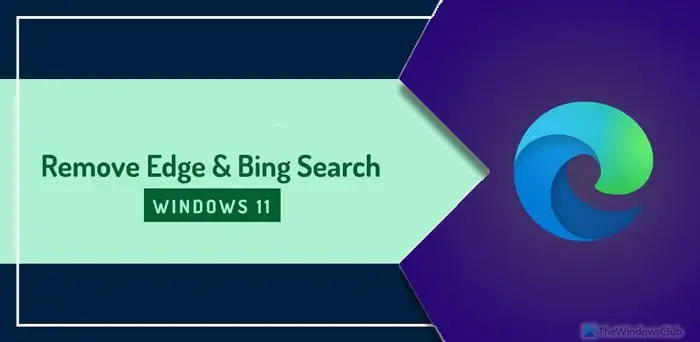
Embora o Edge seja um navegador bastante rico em recursos que você pode usar diariamente, algumas pessoas sempre desejam usar o Google Chrome. A mesma coisa acontece com o Bing Search. Se você for um deles, pode obter o privilégio ajustando os arquivos de registro para remover a pesquisa Edge e Bing do seu computador com Windows 11.
Como remover Edge e Bing Search no Windows 11
Para desinstalar ou remover o navegador Microsoft Edge e o Bing Search no Windows 11, siga estas etapas:
- Abra o Editor do Registro no seu computador.
- Navegue até DeviceRegionem HKLM.
- Clique duas vezes no valor REG_DWORD e insira o código do país.
- Navegue até Geo em HKEY_USERS.
- Abra o Nome REG_SZ e insira o código do nome do país.
- Clique duas vezes em Nação e defina os mesmos dados de valor.
- Reinicie o seu computador.
- Abra as configurações do Windows e desinstale a pesquisa Edge e Bing.
Para saber mais sobre essas etapas, continue lendo.
Primeiro, você precisa abrir o Editor do Registro. Então, você precisa navegar até este caminho:
HKEY_LOCAL_MACHINE\SOFTWARE\Microsoft\Windows\CurrentVersion\Control Panel\DeviceRegion
Na chave DeviceRegion, você pode encontrar um valor REG_DWORD chamado DeviceRegion< uma eu=4>. Você precisa clicar duas vezes nele e definir os dados do valor como um dos países que fazem parte da Europa. Você pode acessar a página learn.microsoft.com para saber mais sobre o valor hexadecimal ou decimal e mantê-lo em mente, pois você precisará dele posteriormente.< /span>
A principal razão é que a Microsoft habilitou esta opção apenas em países europeus. É por isso que você precisa alterar a geolocalização para encontrar a mesma opção de qualquer lugar.
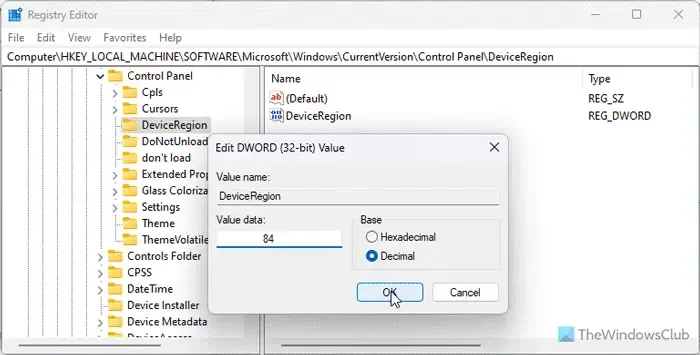
Quando terminar, clique no botão OK .
Em seguida, você precisa navegar até este caminho:
HKEY_USERS\.DEFAULT\Control Panel\International\Geo
Primeiro, clique duas vezes no valor Nome REG_SZ e insira o código do nome do país. Por exemplo, se você selecionou França, será necessário inserir FR e clicar em OK < um i=6>botão.
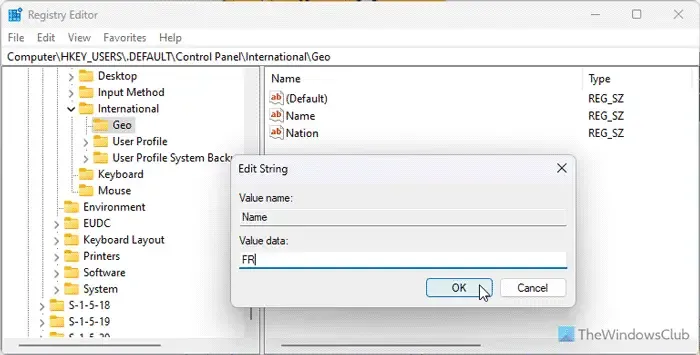
Em seguida, clique duas vezes no valor Nação REG_SZ e defina o valor numérico do mesmo país. Para sua informação, é igual ao primeiro valor inserido.
Você já terminou. Porém, sugere-se verificar mais uma coisa. Para isso, insira este caminho:
HKEY_LOCAL_MACHINE\Software\Microsoft\WindowsSelfHost\Applicability
Aqui você pode encontrar dois valores chamados EnablePreviewBuilds e BranchName. Os dados do valor do primeiro valor REG_DOWRD não devem ser 0. Por outro lado, os dados do valor do segundo valor devem ser ReleasePreview.
Quando terminar tudo isso, feche todas as janelas e reinicie o computador.
Finalmente, você pode abrir o painel Configurações do Windows e navegar até Aplicativos > Aplicativos instalados para desinstalar ambos.
Isso é tudo! Espero que tenha ajudado.
Como faço para me livrar da barra de pesquisa do Bing no Windows 11?
Para se livrar da barra de pesquisa do Bing no Windows 11, você pode usar as opções da barra de tarefas, o Editor do Registro e o Editor de Política de Grupo Local. No GPEDIT, acesse este caminho: Configuração do Computador/Modelos Administrativos/Componentes do Windows/Pesquisa e clique duas vezes na configuração Permitir destaques de pesquisa. Escolha a opção Desativado e clique no botão OK .
Como desativo o Bing e o Edge?
Para desabilitar o Bing e o Edge, você precisa da ajuda do Editor do Registro e do guia mencionado. Resumindo, você precisa alterar o código do país no seu computador para um país europeu. Depois disso, você terá a opção Desinstalar habilitada no painel Configurações do Windows.



Deixe um comentário